首先确认Python安装路径,使用which、whereis命令或查看/usr/bin/等目录;若未安装,通过apt、yum或dnf命令安装python3及pip3;然后编辑~/.bashrc或~/.zshrc文件,将Python和pip的可执行路径(如/usr/bin、/usr/local/bin)加入PATH环境变量,例如export PATH="/usr/bin:$PATH";保存后运行source ~/.bashrc使其生效;最后通过python3 --version和pip3 --version验证配置是否成功;可选地,设置alias别名简化命令为python和pip;对于多版本管理,推荐使用pyenv工具或update-alternatives机制。
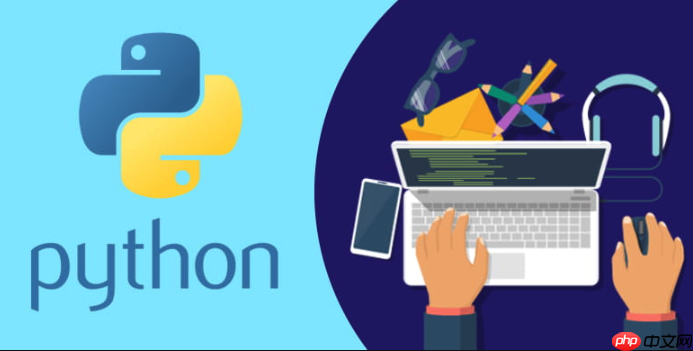
在Linux系统中正确配置Python环境变量,是进行Python开发的第一步。很多初学者在安装完Python后无法在终端直接使用python或pip命令,通常就是因为环境变量未设置正确。本文将详细介绍如何查看、设置和管理Python环境变量,适用于大多数Linux发行版(如Ubuntu、CentOS、Debian等)。
在配置环境变量前,先确认Python是否已安装以及其安装位置。
打开终端,输入以下命令:
which python如果返回类似 /usr/bin/python3 的路径,说明Python已安装。若未返回结果,需先通过包管理器安装Python:
立即学习“Python免费学习笔记(深入)”;
# Ubuntu/Debiansudo yum install python3 python3-pip # CentOS 7及以下
sudo dnf install python3 python3-pip # CentOS 8+/Fedora
有时which命令找不到,可以使用whereis或直接查找:
或者手动查找常见路径:
ls /usr/bin/python*记下你希望使用的Python完整路径,例如:/usr/bin/python3.9。
为了让系统在任意目录下都能识别python和pip命令,需要将Python和pip的路径添加到PATH环境变量中。
编辑当前用户的环境变量配置文件:
nano ~/.bashrc或使用zsh(部分系统默认):
nano ~/.zshrc在文件末尾添加以下内容(根据实际路径调整):
# Python环境变量设置如果你自定义编译安装了Python,路径可能是/usr/local/python3.11/bin,则应写为:
保存并退出编辑器(Ctrl+O → Enter → Ctrl+X)。
使配置立即生效:
source ~/.bashrc或
source ~/.zshrc重新打开终端或运行source命令后,执行:
如果能正常显示版本号,说明配置成功。
你也可以简化命令,创建别名:
echo "alias python=python3" >> ~/.bashrc之后就可以直接使用python --version和pip --version了。
Linux系统可能同时存在多个Python版本。推荐使用以下方式管理:
python3.8、python3.9等具体命令区分版本update-alternatives设置默认版本(高级用法)pyenv工具管理多个Python版本(推荐开发者使用)安装pyenv示例:
curl https://pyenv.run | bash基本上就这些。只要把Python可执行文件路径加入PATH,并确保权限正确,就能在终端顺利使用Python命令。配置一次,长期有效。不复杂但容易忽略细节。
以上就是Linux系统如何配置Python环境变量_Linux下Python环境变量设置完整指南的详细内容,更多请关注php中文网其它相关文章!

每个人都需要一台速度更快、更稳定的 PC。随着时间的推移,垃圾文件、旧注册表数据和不必要的后台进程会占用资源并降低性能。幸运的是,许多工具可以让 Windows 保持平稳运行。

Copyright 2014-2025 https://www.php.cn/ All Rights Reserved | php.cn | 湘ICP备2023035733号